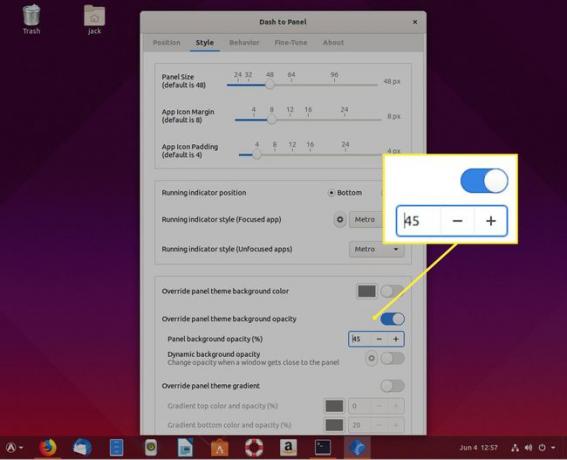Как сделать GNOME более похожим на Windows
GNOME - фантастический и удобный рабочий стол. GNOME предлагает определенный уровень гибкости, достаточный для того, чтобы вы могли настроить рабочий стол так, чтобы он выглядел и ощущался как Окна.
Информация о версии
Для демонстрации мы использовали Ubuntu 19.04Бег ГНОМ 3.32.0.
Установка зависимостей
Установите необходимые зависимости и определенную тему значков:
-
Нажмите Показать приложения (значок с девятью точками).
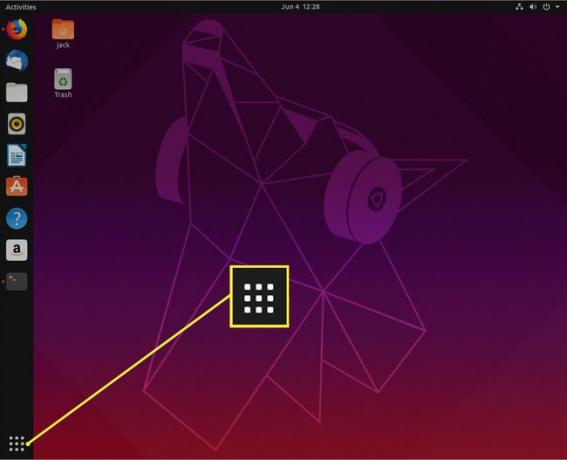
-
Тип Терминал и щелкните панель запуска терминала.
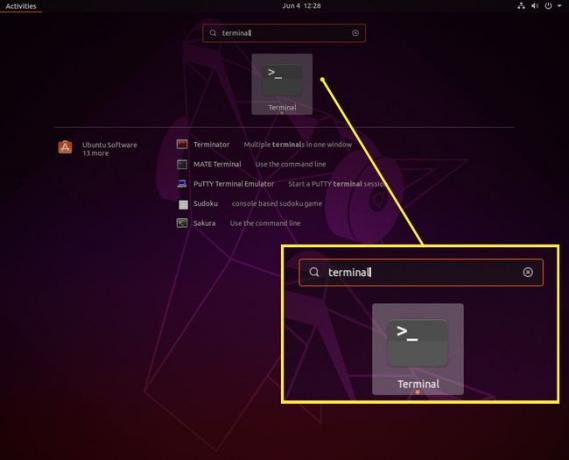
Введите команду.
При появлении запроса введите свой пароль пользователя.
Подождите, пока установка завершится.
Установите расширение браузера Firefox, которое добавляет расширения из Интернета:
Откройте Firefox и перейдите в extension.gnome.org.
-
Выбирать Нажмите здесь, чтобы установить расширение для браузера.

-
Нажмите Разрешать.
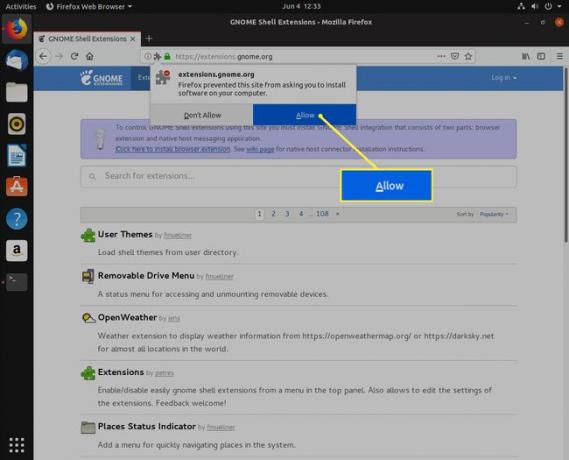
-
Нажмите Добавлять.

-
Нажмите Ok.
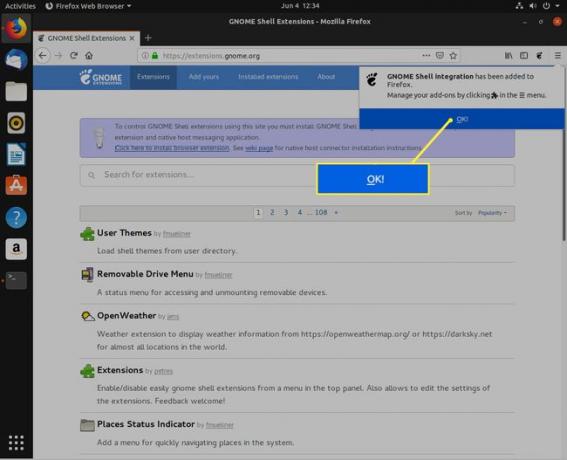
Обновите страницу расширений GNOME, и вы готовы к установке расширений.
Установка расширений
Установите два расширения:
- Перейти на панель: Превращает GNOME Dash в обычную панель рабочего стола.
- Меню дуги: Превращает обзор приложений GNOME в обычное меню рабочего стола.
Чтобы установить расширение, выполните следующие действия:
Найдите расширение на сайте расширений GNOME.
-
Нажмите на расширение На/Выключенный ползунок, пока он не окажется в На позиция.

-
При появлении запроса щелкните Установить.
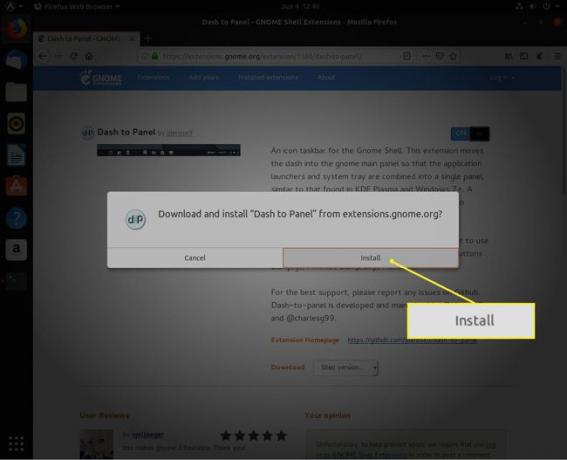
Подождите, пока установка завершится.
Выполните указанные выше действия для расширений Dash To Panel и Arc Menu. Как только они будут установлены, ваш рабочий стол станет ближе к макету в стиле Windows.
Иконка Тема
Последнее, о чем нужно позаботиться, - это тема значков. Мы установили тему значков Adwaita, так что давайте применим ее.
Щелкните только что установленный Меню дуги кнопка.
-
Под Программное обеспечениенажмите Твики.
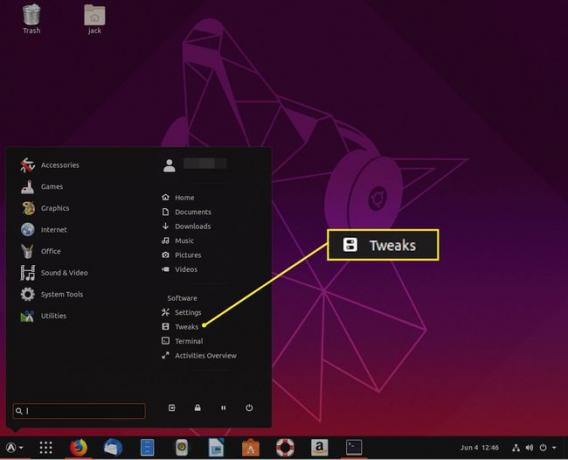
-
Нажмите Появление и под Темы раздел, выберите Адвайта для Приложения, Курсор, а также Иконки.

Закройте инструмент Tweaks.
Настроить Dash To Panel
В стандартной комплектации Dash To Panel включает значок приложений. Поскольку мы установили Arc Menu, этот значок нам не нужен. Вот как от этого избавиться:
-
Щелкните правой кнопкой мыши Приложения значок и щелкните Перейти к настройкам панели.

-
Нажмите Поведение > Показать значок приложений Ползунок ВКЛ / ВЫКЛ, пока он не окажется в ВЫКЛЮЧЕННЫЙ позиция.
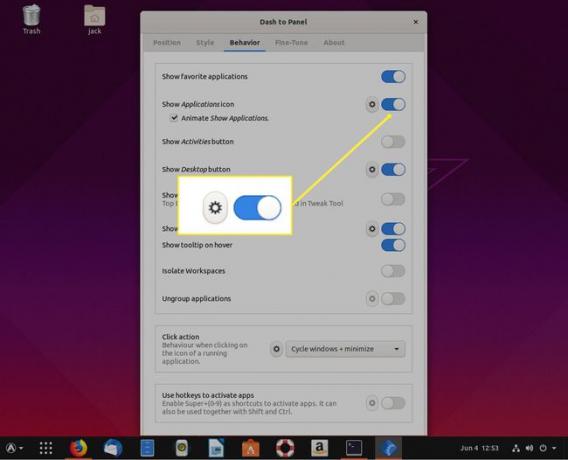
Когда вы отключаете Показать приложения, единственный способ добраться до Перейти на панель настройки находятся в Расширения раздел инструмента GNOME Tweaks.
Вы также можете дополнительно настроить Тире на панель чтобы соответствовать вашим потребностям. Например, если вы предпочитаете более полупрозрачную панель, включите Переопределить прозрачность фона темы панели вариант (из Стиль раздел Перейти на панель settings), а затем отрегулируйте настройки непрозрачности по своему вкусу.